Byt Wi-Fi-nätverk på ett ögonblick med hjälp av Control Center [Pro tips]
Bild: Killian Bell/Cult of Mac
 Vi vill hjälpa dig att behärska Control Center, en av de mest kraftfulla och underutnyttjade funktionerna på Apple -enheter. Cult of MacControl Center Pro Tips serier visar hur du får ut det mesta av den här användbara verktygslådan på iPhone, iPad, Apple Watch och Mac.
Vi vill hjälpa dig att behärska Control Center, en av de mest kraftfulla och underutnyttjade funktionerna på Apple -enheter. Cult of MacControl Center Pro Tips serier visar hur du får ut det mesta av den här användbara verktygslådan på iPhone, iPad, Apple Watch och Mac.
Det finns ingen anledning att röra sig inuti Systeminställningar eller appen Inställningar när du vill byta Wi-Fi-nätverk. Öppna Kontrollcenter på din Apple -enhet och gör omkopplaren på ett ögonblick.
Vi visar dig hur på iPhone, iPad, Apple Watch och Mac.
Om du arbetar på ett rymligt kontor eller har flera trådlösa nätverk i ditt hem kan du komma att byta anslutning flera gånger varje dag. Det finns ett snabbt och effektivt sätt att göra det.
Wi-Fi-knappen i Control Center gör mer än att bara aktivera och inaktivera din anslutning helt och hållet. Du behöver bara veta hur du använder den.
Växla snabbt Wi-Fi-nätverk i Kontrollcenter
Om du använder iPhone eller iPad följer du dessa steg:
- Öppen Kontrollcenter genom att svepa ner från skärmens övre högra hörn (eller uppifrån från iPhone-modeller med Touch ID).
- Tryck och håll ned Wi-Fi knappen för att expandera menyn.
- Tryck och håll ned Wi-Fi knappen igen för att se en lista över tillgängliga trådlösa anslutningar. Välj den du vill byta till och ange nätverkslösenordet om det behövs.
För ytterligare alternativ, tryck på Wi-Fi-inställningar ... knapp.
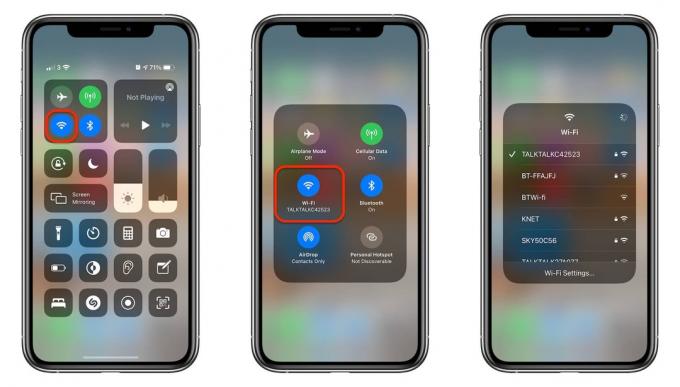
Skärmdumpar: Cult of Mac
På Apple Watch är processen nästan densamma; svep upp från urtavlan för att öppna Kontrollcenter, tryck och håll ned Wi-Fi -knappen och välj sedan det Wi-Fi-nätverk du vill byta till.

Skärmdumpar: Cult of Mac
Byta nätverk på Mac
Om du använder en Mac följer du dessa steg:
- Klicka på Kontrollcenter -knappen i din Macs menyrad.
- Klicka på ditt namn Wi-Fi nätverk.
- Välj det nätverk du vill byta till och ange dess lösenord om det behövs.
Klicka på för fler alternativ Nätverksinställningar ...

Skärmdumpar: Cult of Mac
Denna metod för att byta Wi-Fi-nätverk på Mac, så snabbt och enkelt som det är, kan uppmuntra dig att ta bort nätverksindikatorn från din Macs menyrad för ett lite renare utseende. Så här gör du:
- Öppen Systeminställningar och klicka Nätverk.
- Avmarkera rutan bredvid Visa Wi-Fi-status i menyraden.

